Power Map har stöd för flera geografiska format och nivåer:
-
Latitud/longitud (formaterat som decimaltal)
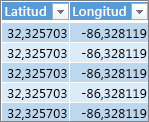
-
Gatuadress
-
Ort
-
Län
-
Delstat/provins
-
Postnummer
-
Land/region
Rita ut dina data genom att välja kolumnerna som utgör ditt geografiska område i fältlistan och ange vilken geografisk nivå de representerar. Därefter ritar Power Map ut dina data.
Power Map identifierar till exempel automatiskt och matchar kolumnerna i datauppsättningen till de geografiska fälten.
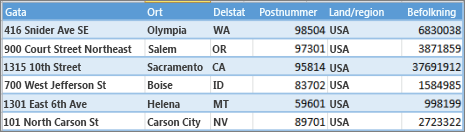
I det här fallet börjar Power Map geokoda data baserat på gatuadressen:
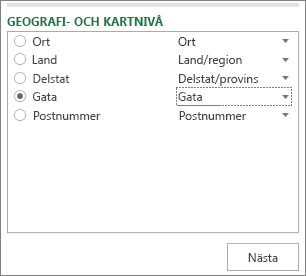
När du har kontrollerat att fälten motsvarar de geografiska nivåerna i avsnittet Geografi och klickar på Nästa, börjar Power Map automatiskt rita data med hjälp av Bing. Du ser förloppet i statusfältet och kan göra ändringar i fältlistan och jordgloben medan Power Map matchar dina geografiska data.
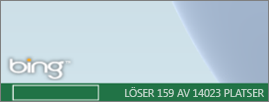
Om det finns flera geografiska nivåer kan du snabbt visa data på en annan nivå på kartan. I det här exemplet visualiseras data på gatunivå när vi väljer nivån Gata:
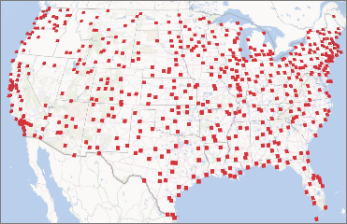
Om vi väljer nivån Delstat visualiseras samma data på delstatsnivå:
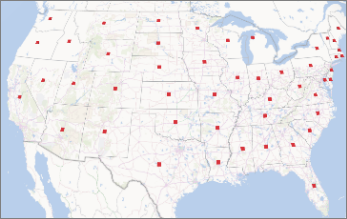
Ändra geografifälten
Om du vill ändra geografifälten som visas på kartan som standard kan du välja olika fält i listan Geografi. De kommer att visas automatiskt i rutan Geografi- och kartnivå, där du kan kontrollera och ändra kartnivån.
Vanliga geokodningsfel
Geokodningskonflikter kan uppstå under geokodningsprocessen. Power Map kan till exempel visa ett fel meddelande om att det inte gick att mappa vissa geografi fält. Detta kan hända när det finns flera orter med samma namn i olika delstater, till exempel Springfield.
Power Map och Bing försöker hitta en lösning genom att identifiera omgivande data för att fastställa var respektive rads ort ligger, genom att kontrollera delstat, land/region, provins och andra geografiska fält. Om ytterligare data är tillgängliga visas orten på kartan, men i vissa fall kommer rader att hoppas över. För att undvika sådana konflikter kan du försöka lägga till kolumner som tillhandahåller ytterligare data (t.ex. postnummer eller land/region) så att Power Map kan använda den informationen för att identifiera platsen med bättre precision.










